


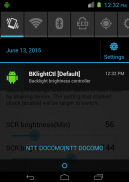
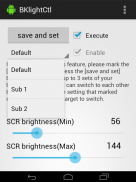

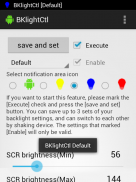
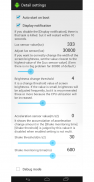
BKlightCtl(Brightness control)

Beschreibung von BKlightCtl(Brightness control)
Wenn die Helligkeit der Hintergrundbeleuchtung anpassen, können Sie willkürlich die Maximum und Minimum der Helligkeit eingestellt und mit shake wechseln. Passen Sie mit LED-Helligkeit ohne Filter.
1. Die maximale und minimale Helligkeit kann beliebig eingestellt werden, wenn die Hintergrundbeleuchtung automatisch eingestellt wird. (Ab Android 4.4, oder nur 4,3 oder niedriger Verwurzelt)
2. Sparen Sie bis zu drei Einstellungen und wechseln mit schütteln. (Ab Android 4.4 oder Verwurzelt 4.3 oder niedriger)
3. Sie können die Helligkeit der Beleuchtung eingestellt werden dunkler als Einstellung der OS minimumize. (Rooted Android 4.3 oder nur)
4. Bei Modellen mit Hardkeys können Sie die Tastenbeleuchtung einstellen. (Rooted Android 4.3 oder nur)
5. Da Filter nicht verwendet werden, Energieeinsparung wird erreicht, wenn die Leuchtdichte abgesenkt wird. Auch die Einnahme wird nicht dunkel werden.
1.
Bitte stellen Sie die Benachrichtigungseinstellungen von Superuser etc aus.
2.
Starten Sie BKlightCtl.
3.
Lassen Sie uns die Suchleiste von "SCR Helligkeit (Min)" bewegen. Der Bildschirm verdunkelt sich nach dem Wert der Bar.
Die Helligkeit eingestellt wird hier die niedrigste Helligkeit.
Wenn Sie die Einstellung zu viel verdunkeln, können Sie nicht in der Lage sein, um den Bildschirm zu sehen, so wenden Sie sich bitte vorsichtig sein !.
Aus Sicherheitsgründen können wir es nicht weniger festgelegt als "8".
4.
BKlightCtl entspricht nicht diesem Modell, wenn es nicht dunkel geworden, auch wenn "SCR-Helligkeit (Min)" geändert wird.
5.
Als nächstes einstellen "SCR Helligkeit (Max)". Die Helligkeit eingestellt hier wird die maximale Helligkeit.
Es kann nicht kleiner als "SCR Helligkeit (Min)" sein.
Je nach Modell beträgt 255 die maximale Helligkeit nicht. (Es wird nicht heller als ein bestimmter Wert)
Zum Beispiel, wenn die Helligkeit von 144 oder mehr nicht ändert, setzen Sie ihn auf 144.
6.
In diesem Zustand wird die Einstellung nicht gespeichert und die Helligkeitseinstellung nicht funktioniert.
Bitte überprüfen Sie "Ausführen", und drücken Sie auf "Speichern & Set" -Taste.
Eine Anzeige wird auf der Benachrichtigungsleiste hinzugefügt und die automatische Anpassung innerhalb der vorgegebenen Helligkeitsbereich gestartet.
7.
Wenn Sie den Vorgang beenden möchten, deaktivieren Sie "Ausführen" und drücken Sie die "Save & Set" -Taste.
8.
Es kann automatisch mit dem Menü gestartet werden - "Detail-Einstellungen" - "Auto-Start beim Systemstart".
Bitte nicht überprüfen "Autostart beim Systemstart" beim ersten stage.If Probleme auftreten, schalten Sie das Gerät aus und wieder ein.
"Button Luminanz-Schwellenwerts" ist der Schwellenwert der Umgebungshelligkeit.
Ändern Sie die Tastenbeleuchtung auf "KBD Helligkeit", wenn die Umgebungshelligkeit heller als das "Lux Schwelle (KBD)" erfolgt ist oder auf "KBD Helligkeit (Nacht)", wenn es dunkel ist.
Wenn Sie nicht über Tastenbeleuchtung zu verwenden, setzen Sie sich bitte "Lux Schwelle (KBD)" auf Null.
· Es ist möglich, die Helligkeit zu ändern, indem Sie den folgenden Shell-Befehl mit Root-Berechtigung eingeben.
[Bildschirm]
Startservice am -n com.jp.ssipa.bklightctl / .MyService --es SERVICE_STATUS TEST_K - ei Testvalue {0-255}
[Schlüssel]
Startservice am -n com.jp.ssipa.bklightctl / .MyService --es SERVICE_STATUS TEST_S - ei Testvalue {0-255}
· Wenn Sie irgendeinen Antrag haben, äußern Sie sich bitte auf Google Plain.

























